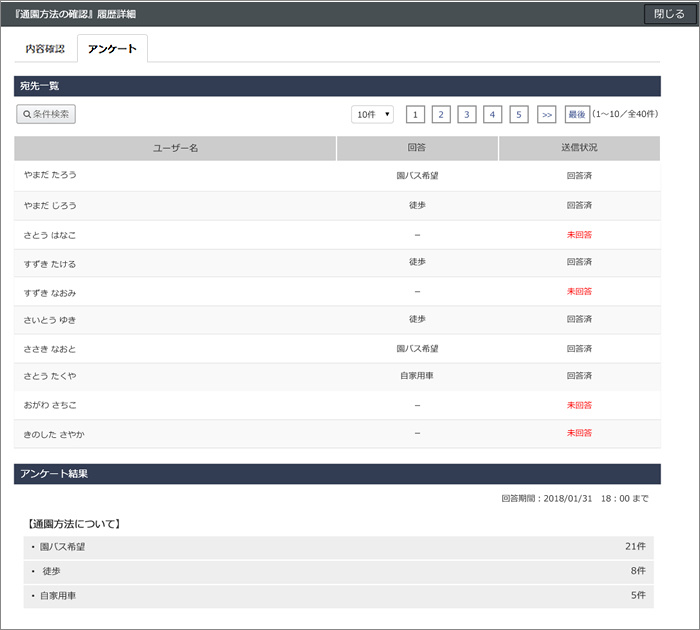メール送信履歴
上部のタブで"メッセージ配信"をクリックすると、"送信履歴一覧"画面が表示されます。
"送信履歴一覧"では、送信したメッセージの内容や状況を確認できます。
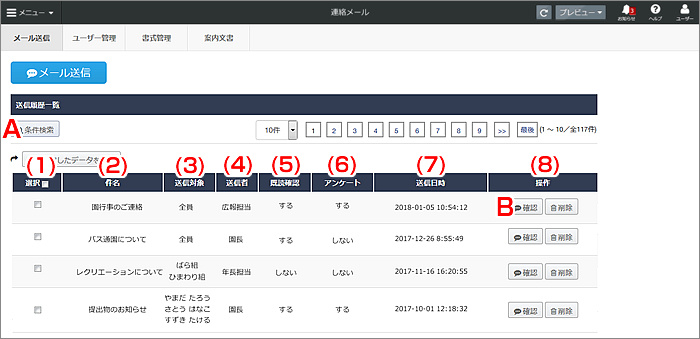
送信されたメッセージ履歴の一覧です。
不要と判断した履歴の削除や詳細内容の確認、状況の確認が行えます。
(1)選択 ……………………………チェックしたグループを"一括削除"することができます。
(2)件名 ……………………………送信したメッセージの件名を表示します。
(3)送信対象 ………………………送信した対象者(全員、グループ、個別ユーザー)を表示します。
(4)送信者 …………………………メッセージの送信者を表示します。
(5)既読確認 ………………………送信したメッセージに開封確認設定を行っているか表示します。
・する…送信対象者から、送信内容の確認状況を受け取れます。
・しない…送信対象者の確認状況は分かりません。
メッセージの既読確認の設定は、メッセージ配信時に行えます。
(6)アンケート ………………………メッセージ配信時に設定できるアンケート機能の使用状況を表示します。
アンケート機能を使用している場合は、B【確認】の履歴詳細より確認できます。
(7)送信日時 ………………………メッセージを送信した日時を表示します。
(8)操作
【確認】ボタンをクリックすると、履歴内容の詳細を確認できます。
【削除】ボタンをクリックすると、履歴を削除します。
(A)条件検索
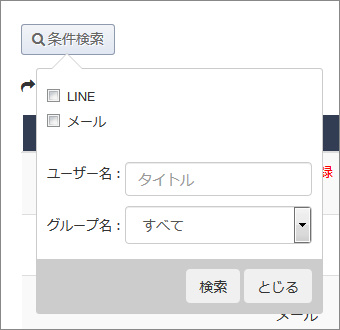
【条件検索】ボタンをクリックすると検索パネルが表示されます。
"送信先種別(LINE/メール)"、"ユーザー名"、"グループ名"を入力・選択し、検索します。
"送信先種別(LINE/メール)"、"ユーザー名"、"グループ名"を入力・選択し、検索します。
(B)送信履歴詳細
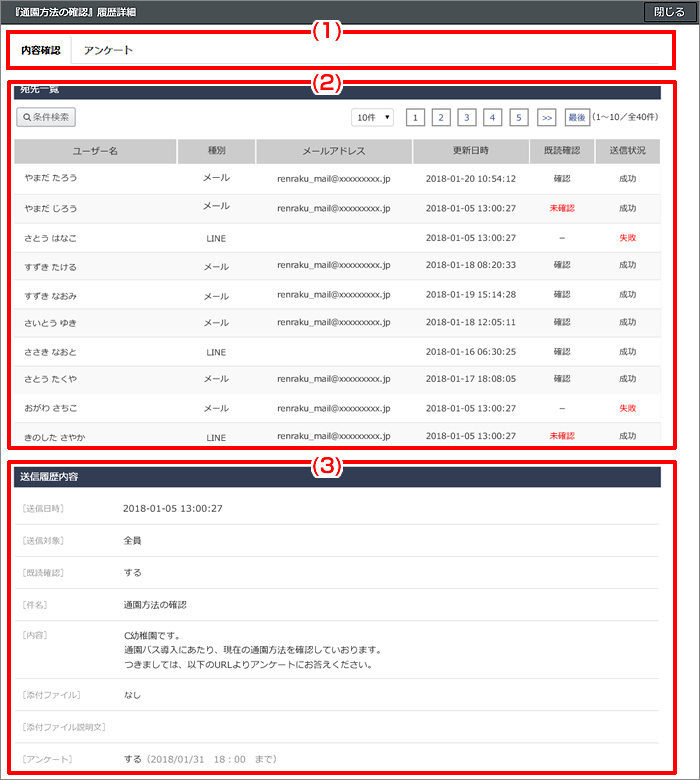
送信履歴一覧より、【確認】をクリックすると、履歴内容の詳細画面が表示されます。
(1)送信内容選択
送信時に"アンケート"を設定している場合、アンケートの状況一覧画面に切り替えることができます。
(2)宛先・確認状況一覧
送信した ユーザー名、送信種別、メールアドレス、更新日時、*配信確認、配信状況 を表示します。
*配信確認が未確認の場合、送信先のユーザーが配信したメッセージ内容を確認していない状態の事を指します。
また、配信状況が失敗となっている場合は、送信先のアドレスが誤っていたり、一時的なサーバー障害により正常にメッセージの送信が行えていない場合があります。
*配信確認は、メッセージの送信時の設定で"配信確認>する"にしている際に表示されます。
(3)送信履歴内容
送信対象者に送信したメッセージの内容を確認できます。
送信内容詳細-アンケート
履歴詳細画面上部のセレクトボックスで"アンケート"を選択すると、送信時に設定したアンケートの回答・送信状況やアンケート結果(集計途中の状態含む)を確認できます。